Data Publicação: 23/07/2013
Autor Publicação: Triplos Tecnologia
Data Atualização: 21/10/2025
Este tutorial detalha o processo de geração do arquivo SPED Contribuições (PIS/COFINS) no sistema MaxManager
Antes de iniciar a geração, é crucial verificar a configuração da filial principal, pois o arquivo SPED PIS/COFINS consolida automaticamente o movimento de todas as filiais vinculadas à empresa selecionada.
Para acessar e gerar o SPED, certifique-se de que seu usuário possua as permissões e funções necessárias. Caso não as tenha, solicite a concessão ao administrador do sistema.
Com as permissões verificadas, acesse a opção no menu conforme indicado na figura a seguir ou através do menu: Sistema > Cadastros Gerais > Básicos > Cadastro de Filial
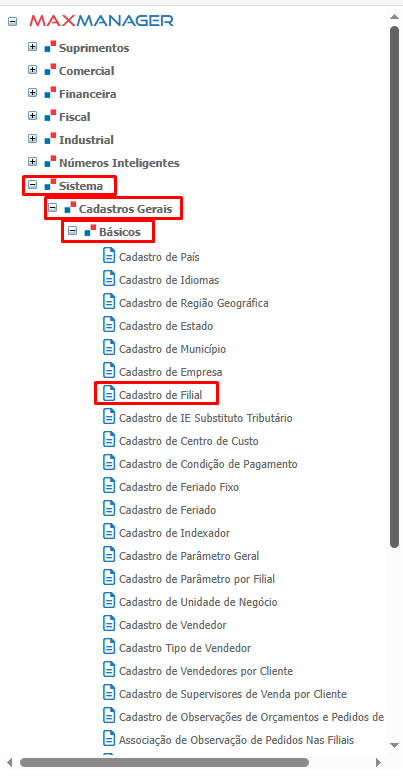
Para garantir a geração correta do SPED PIS/COFINS, é necessário que a Filial Principal esteja devidamente configurada com as informações fiscais e do contador.
Na tela de Cadastro de Filiais, utilize a pesquisa para localizar a filial principal da sua empresa.
Identificação: A Filial Principal é geralmente identificada pelo sequencial do CNPJ igual a ‘0001’ (os quatro dígitos após a barra).
Ao selecionar a filial principal, clique na aba “SPED”.
Preencha todos os campos solicitados nessa tela com as informações fiscais e contábeis.
Importante:
- Se o seu contador ainda não estiver cadastrado no sistema, realize o cadastro dele conforme o tutorial: [Link para o Tutorial de Cadastro do Contador de Minha Empresa].
- Em caso de dúvidas sobre o conteúdo correto a ser selecionado em qualquer campo, entre em contato com seu contador para obter as orientações necessárias.
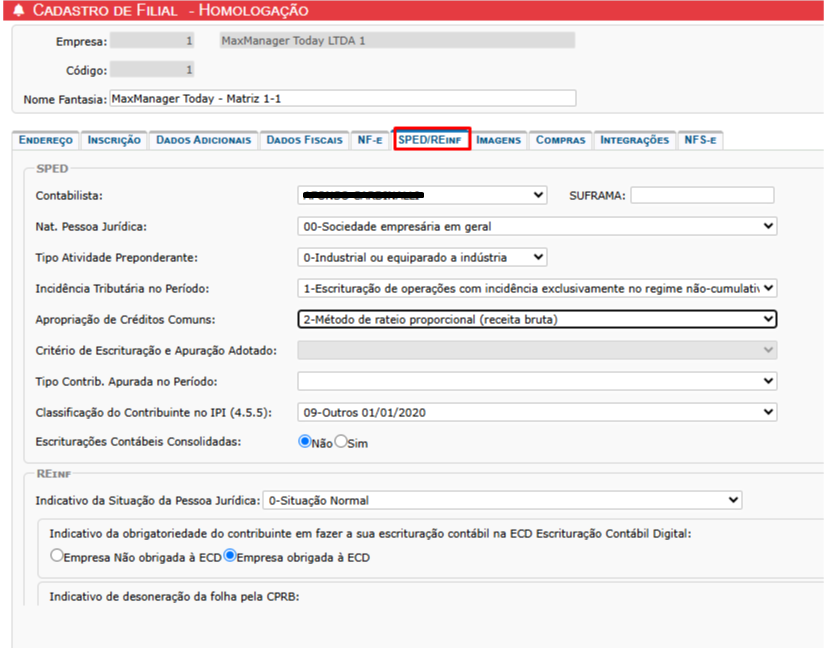
Com o cadastro da filial principal atualizado, o próximo passo é gerar o arquivo.
Acesse a opção no menu conforme a imagem abaixo: Fiscal > SPED > Gerar EFD Contribuições
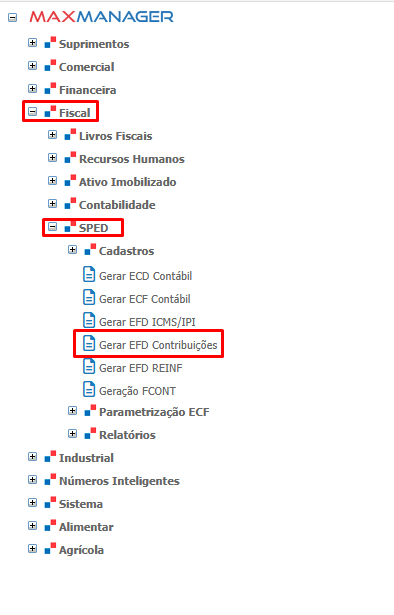
Com a tela de geração aberta, siga os passos abaixo:
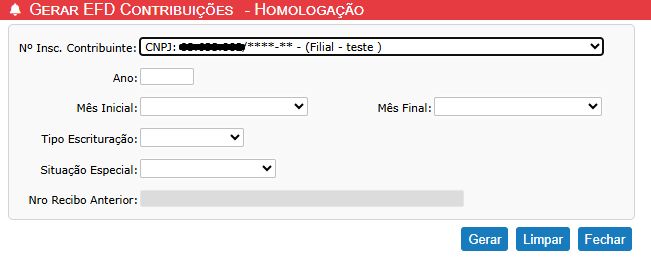
1) Informe os campos solicitados, conforme orientação do contador;
2) Clique no botão Gerar;
3) Aguarde o processamento, ao finalizar clique em OK o arquivo será gerado na pasta desejada para que possa ser validado pelo PVA atualizado do SPED.
4) Com o arquivo salvo, basta importá-lo ao PVA para verificar se está consistente ou se precisa de ajustes.
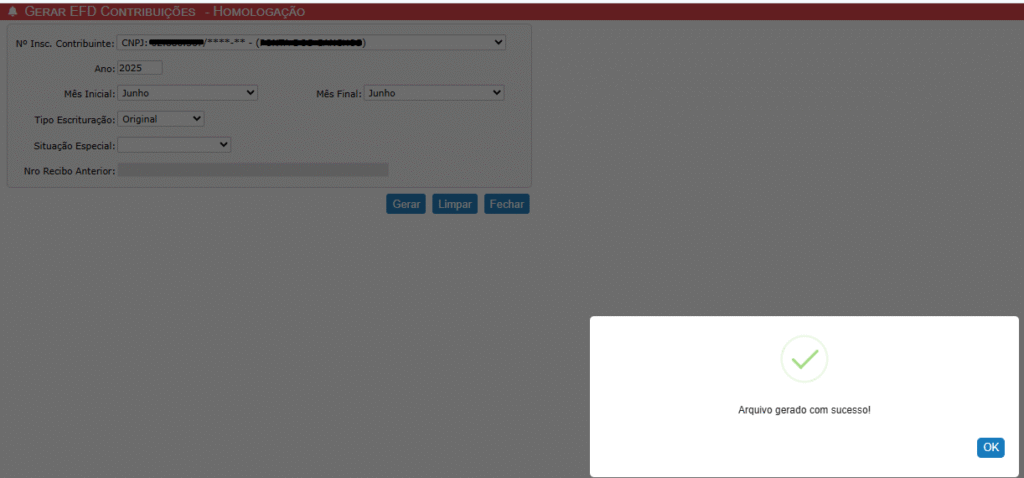
Em caso de necessidade de informações adicionais, nossa equipe do suporte está disponível através dos seguintes canais:
Chat On-line: atendimento direto para esclarecimento de dúvidas rápidas.
Central de Ajuda: abertura de tickets ou tarefas para o Suporte Técnico na área Help Desk Novo.
📌 Acesse em: Central de Ajuda
Diretamente com o suporte:
Triplos Tecnologia
📞 Telefone: +55 (16) 3371-1177
✉️ E-mail: suporte@triplos.com.br
🌐 www.triplos.com.br
➡️ O Sistema ERP fácil de usar
